Windows10系统之家 - 安全纯净无插件系统之家win10专业版下载安装
时间:2018-02-12 15:58:11 来源:Windows10之家 作者:huahua
飞信应用的功能十分强大,其支持短信直达手机进行赛事观看提醒,支持提醒内容自定义、也支持提醒时间自定义等。当然也可使用它来给打电话。接下来,小编分享windows10系统飞信打电话的使用教程。
1、下载登陆飞信,如果电脑没有飞信下载一个,登陆飞信界面之后,找到如图系统菜单。
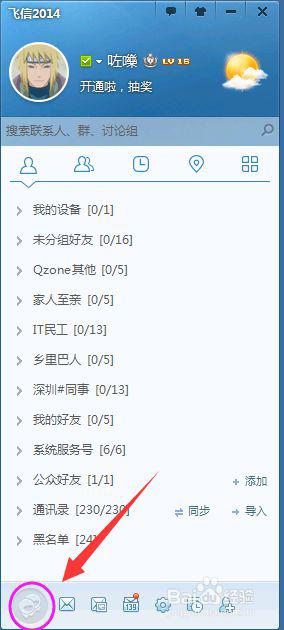
2、飞信电话,找到飞信菜单---工具---飞信电话。

3、然后选择需要拨打电话的联系人,点击确定。#f#
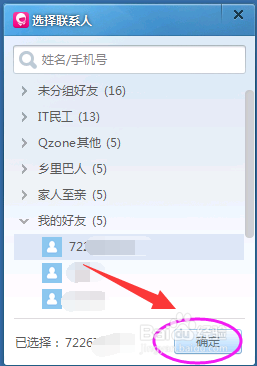
4、领取飞信电话免费资格,如果是第一次使用,会提示如图的界面。选择领取飞信电话10分钟体验。
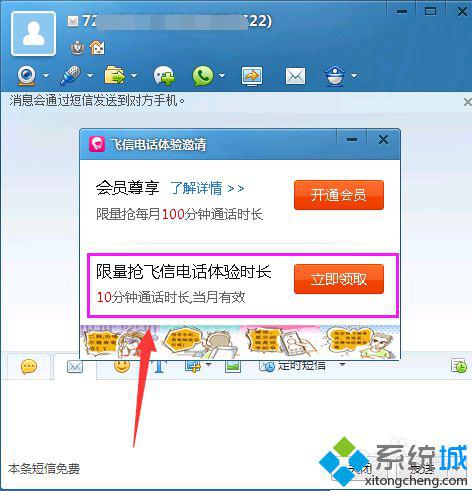
5、点击立即领取之后,获取10分钟的免费资格,如果想获取更长的时长可以开通会员来领取。
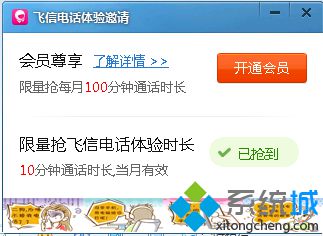
6、特别提醒,本飞信电话功能只能对于飞信好友才能拨打,如果没有的联系人输入会提示找不到无法点击确定。
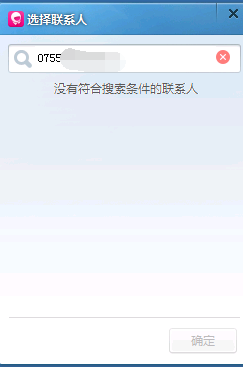
7、选择需要拨打电话的联系人之后,可以进行拨号。(电脑要开启麦克风才能听到对方讲话喔)。
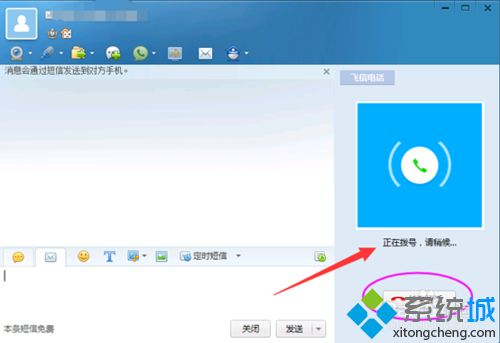
8、如遇到对方电话没有接听,或者无法接听的话。可以通过飞信发送信息通知。
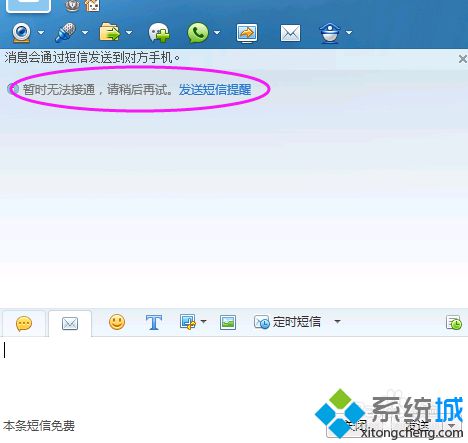
以上就是windows10系统飞信打电话的使用教程介绍了。如果你也想要使用飞信打电话的话,不妨按照上述步骤一步步进行操作。
相关文章
热门教程
热门系统下载
热门资讯





























